Cómo configurar la red wordpress
Antes de que pueda configurar su red, debe activar la función de WordPress Red y decidir si ir con el subdominio o subdirectorio. Si ha completado estos pasos, el resto de los pasos en la configuración de su red son fáciles:
Haga clic en el enlace de la red en el menú Herramientas en el cuadro de mandos.
Una página llamada Create aparece una red de sitios de WordPress.
Seleccione subdominios o subdirectorios como las direcciones de los sitios en la red.
Asegúrese de que haya tomado la decisión final sobre este asunto, porque no se puede cambiar esta selección después.
Escriba el título de su red en el cuadro denominado Red Título.
Escriba la dirección de correo electrónico del administrador del sitio en el cuadro Dirección de administración de correo electrónico.
Normalmente, el administrador del sitio que es. Esta es la dirección de correo electrónico a la que se enviarán todos los artículos relacionados con el sitio. Por ejemplo, todos los mensajes acerca de nuevos registros, blogs de nueva creación y otras comunicaciones administrativas serán enviados a esta dirección.
Haga clic en el botón Instalar.
Siga las instrucciones para habilitar su red
Se abre la página de la Red de Habilitación.
Cree un directorio en el servidor web llamado blogs.dir en la carpeta del directorio de instalación de WordPress etiquetado / wpcontent /.
El camino entero debería ser algo como esto: / public_ html / wp-content / blogs.dir. Este es el directorio que almacena los videos (fotos, videos, audio, y otros medios de comunicación) en los blogs de la red en su dominio.
Agregue las líneas de configuración relacionados con la red a la wp-config.php.
En la Habilitación de la página de la Red, en el paso 2, WordPress te da hasta 15 líneas de reglas de configuración que necesitan ser añadido a la wp-config.php archivo.
Copie las líneas de la Activación de la página Red, y pegarlos en el archivo wp-config.php, a continuación, guardar y cargar a su servidor Web de nuevo.
Añadir las Reglas de reescritura al .htaccess presentar en su servidor Web.
WordPress te da hasta 13 líneas de código que usted necesita para añadir a un archivo llamado .htaccess en el servidor Web. Va a encontrar ese archivo en el directorio de instalación de WordPress.
Copie las líneas de código de la habilitación de una página de la red en el paso 8. A continuación, abra el .htaccess presentar y pegar las líneas de código de allí.
Completamente sustituir las normas que ya existen en ese archivo.
Salva el .htaccess archivo y subir de nuevo a su servidor Web.
Regreso al panel de control. Haga clic en el enlace de Dashboard en la parte superior del menú de navegación en el panel de WordPress.
Se le puede pedir que entrar a WordPress de nuevo, porque siguiendo estos pasos que ha cambiado algunas de las reglas de manejo de cookies del navegador.
Sobre el autor
 ¿Cómo insertar archivos de vídeo en su blog de WordPress.com
¿Cómo insertar archivos de vídeo en su blog de WordPress.com Ya sea que esté produciendo sus propios videos para su publicación o quiere incrustar otros videos de la gente que te parezcan interesantes, la colocación de un archivo de vídeo en un blog nunca ha sido más fácil con WordPress.Puede añadir…
 Cómo instalar plugins desde el salpicadero wordpress.com
Cómo instalar plugins desde el salpicadero wordpress.com El módulo de Plugins de WordPress Dashboard incluye tres títulos de plugins de WordPress vinculados a su página dentro del directorio de plugins de WordPress. El módulo Plugins tira de información a través de fuentes RSS desde el WordPress…
 Cómo instalar el plugin mapeo de dominio
Cómo instalar el plugin mapeo de dominio Antes de agregar cualquier dominio asignados a WordPress, es necesario instalar el WordPress MU Mapeo de Dominio plugin para ayudar a manejar esto en WordPress. El plug-in de Mapeo de Dominio no hace ningún tipo de configuración en el servidor…
 Cómo hacer enlaces permanentes wordpress trabajan con el servidor
Cómo hacer enlaces permanentes wordpress trabajan con el servidor Después de establecer el formato de los enlaces permanentes para su sitio de WordPress utilizando cualquier opción que no sea el predeterminado, WordPress escribe normas específicas o directivas, a la .htaccess presentar en su servidor web. los…
 Cómo proteger su archivo de configuración de WordPress
Cómo proteger su archivo de configuración de WordPress Sus archivos de configuración de WordPress contienen información privada que tendrá que proteger contra los hackers que podrían encontrar la valiosa información almacenada en el archivo wp-config.php atractivo. Si alguien con intención nefasta…
 Cómo configurar un blog de WordPress
Cómo configurar un blog de WordPress WordPress es muy utilizado por los bloggers mamá. Cuando tu blog está configurado en su propia cuenta de hosting, usted tiene el control del 100 por ciento más de lo que haces con tu blog.Cada empresa de alojamiento es un poco diferente, y hay…
 Cómo subir un nuevo plugin de WordPress
Cómo subir un nuevo plugin de WordPress Usted está listo para cargar los archivos de plugin a su servidor web. En versiones anteriores de WordPress, lo necesario para cargar los archivos de plugin descomprimidos a su servidor web a través de FTP. Ahora, todo lo que tiene que hacer es…
 Cómo actualizar el software de WordPress manualmente
Cómo actualizar el software de WordPress manualmente Actualización de WordPress de forma manual es el método utilizado por lo menos, principalmente debido a que el método automático es tan fácil y rápido. En algunas circunstancias raras, usted actualizar manualmente WordPress ya su entorno de…
 Cómo subir un video de su computadora a su blog de WordPress
Cómo subir un video de su computadora a su blog de WordPress WordPress ahora hace que sea excepcionalmente fácil de subir un video en su blog puesto. Esto se puede hacer con un vídeo de la web o una que se almacena en su compueter. Para cargar y publicar en su blog un video de su computadora, haga clic en…
 Cómo usar fantastico para instalar archivos wordpress
Cómo usar fantastico para instalar archivos wordpress Fantastico es un script de instalación muy popular que se puede utilizar para instalar el software de WordPress en su cuenta de hosting. No todos los anfitriones hacen Fantastico disponible. Si el suyo no lo hace, puede instalar WordPress…
 Importación de un blog de WordPress en otro blog de WordPress
Importación de un blog de WordPress en otro blog de WordPress Con este script de importación de WordPress, puede importar un blog de WordPress en otra, y esto es cierto tanto para las versiones alojados y auto-organizada de WordPress. Las importaciones de WordPress todos tus mensajes, comentarios, campos…
 Instalación y configuración de las estadísticas de WordPress.com plugins
Instalación y configuración de las estadísticas de WordPress.com plugins El WordPress.com Stats plugin proporciona estadísticas bastante completas sobre el tráfico de su sitio web, tales como el número de visitas, donde sus visitantes están viniendo y qué contenido que están viendo en su sitio web. Estas…
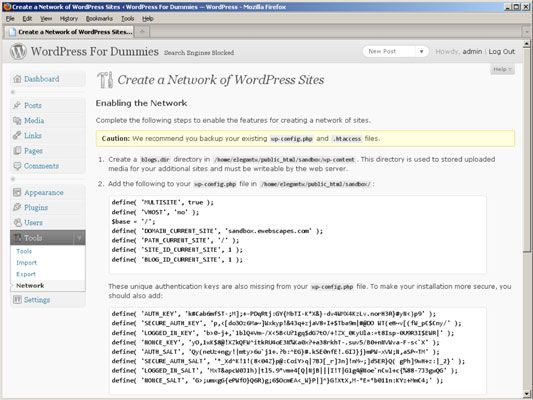 Siga las instrucciones para habilitar su red
Siga las instrucciones para habilitar su red




